Instale o Google Play no Kindle Fire com / sem enraizamento
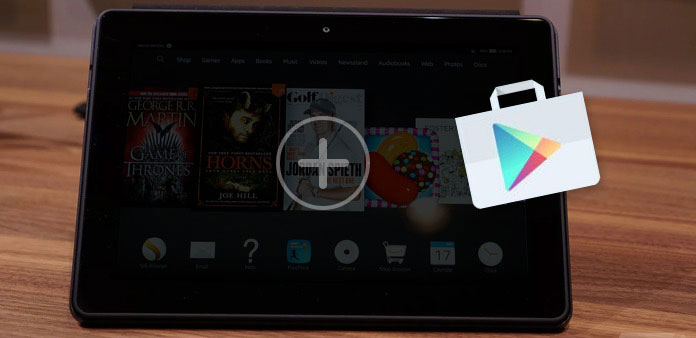
O objetivo original da maioria das pessoas para comprar Kindle Fire é obter uma melhor experiência de leitura, com bateria de longa duração e tela de alta resolução. Embora o Kindle Fire ofereça suporte aos usuários para assistir a vídeos e ouvir música, a instalação de aplicativos da Google Store pode fazer uso total da Loja Kindle integrada.
O fato antigo é que somente você inicializa o dispositivo Amazon antes, você pode instalar o Google Play no Kindle Fire. Então, se você não tem jailbreak seu Kindle Fire, você não teve a oportunidade de baixar e instalar qualquer aplicativo Android.
No momento, há também um novo método lançado, para instalar o Google Play no Kindle Fire sem fazer o root, no PC e no dispositivo Kindle Fire. Para obter a instalação do Google Kindle Fire passo a passo, você pode seguir o Google play no guia de instalação da Amazon aqui.
Parte 1. Pense duas vezes antes de enraizar seu Kindle Fire Device
O dispositivo Kindle Fire original é semelhante à pequena biblioteca, com milhares de eBooks reunidos. Não há mais aplicativos extras para você navegar na Internet ou conversar com amigos. É a ferramenta de leitura da Amazônia, projetada principalmente para pessoas que têm dificuldade em se concentrar na leitura. Mas se você quiser fazer o root do Kindle Fire e instalar o Google Play, pense duas vezes antes do jailbreak.
Prós: mude seu Kindle Fire para a versão padrão do Android e remova os anúncios lockscreen, com os quais você tem o direito de personalizar a imagem de fundo da tela. E torna-se fácil configurar seu Kindle Fire como segundo tablet Android também.
Contras: você vai perder a garantia depois de torcer o seu Kindle Fire, ou as coisas serão ainda piores, você pode bloquear o dispositivo Amazon Kindle Fire.
Portanto, mesmo que a instalação do Google Play no Kindle Fire sem o enraizamento ou não dependa de você, será melhor se você considerar todas as condições acima.
Parte 2. Obtenha o Google Play e instale APKs Android com o Kindle Fire Enraizado
Através deste caminho para instalar o Google Play no Amazon Fire stick, você precisa fazer root Kindle Fire primeiro, se você não tem idéia de como fazer root Amazon Kindle Fire em etapas fáceis, você pode ler os artigos tocando no hiperlink acima para obter ajuda.

Aplicativos Android que você precisa baixar
Google Service Framework; Serviço de Login do Google; Google Play Service; Vending; Loja de aplicativos do Google; ADWLauncher EX
Faça o download de todos esses aplicativos juntos e coloque-os em uma pasta para facilitar a organização mais tarde. Além disso, o ES File Explorer é uma boa opção para gerenciar todos os arquivos em ordem.
Processo para instalar o Google Play no Kindle Fire após o enraizamento
Prepara: Vá para Configurações, para encontrar Segurança e ativar Aplicativos de Fontes Desconhecidas.
-
Passo 1Prepare-se para instalar o Serviço do Google, o Serviço de Login do Google e o Google Play Service na lista de aplicativos na pasta de arquivos ES.
-
Passo 2Instalar Vending apk mais tarde. Siga as etapas para clicar ou marcar opções relacionadas: Acesso rápido> Ferramentas - Root Explorer> Montar R / W> Caminho /> / sistema> RW. Agora você pode clicar em Vending apk e colá-lo pelo caminho / system / app.
-
Passo 3Instalar o Google Play Store apk, e quando você ver os nomes de janela substituir aplicativo, toque em OK para seguir em frente.
-
Passo 4Instale o ADWLauncher EX apk. Pressione o botão home e você verá a janela pop-up, escolha ADWLauncher EX e marque Usar por padrão para esta opção de ação abaixo.
Então o seu Kindle Fire já instalou o Google Play Store. Com tudo isso concluído, você pode fazer o download e instalar qualquer aplicativo do Google Play sem limitações.
Observação: Para quem quiser voltar ao estilo original do Amazon Kindle Fire, basta escolher Mais> Aplicativos> Aplicativos de terceiros> ADWLunucher EX> limpar dados.
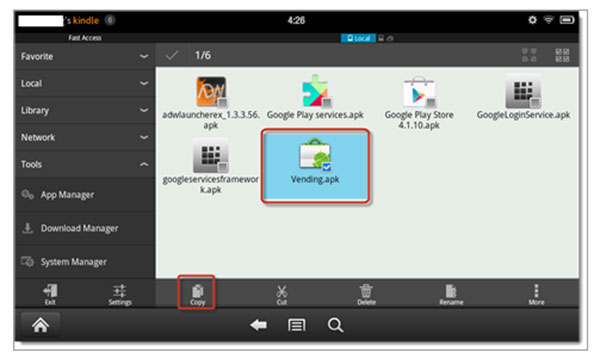
Parte 3. Instale o Google Play no Kindle Fire sem enraizar
Se você acredita que o Kindle Fire não pode ser melhor do que o Kindle Fire original, então há outra maneira de baixar e instalar o Google Play sem fazer o root, para se livrar de fatores inseguros. A única coisa que você precisa preparar é um cabo relâmpago USB e um computador Mac ou Windows. E tenho certeza de que todos podem prepará-los sem muito esforço.
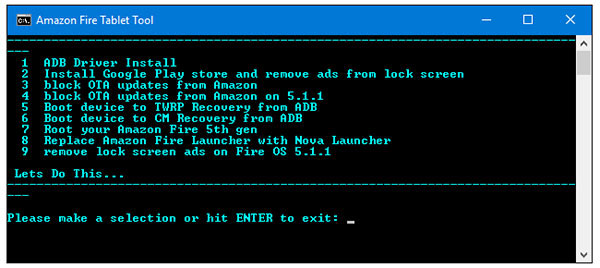
Processo para instalar o Google Play no Kindle Fire com computador Mac ou Windows
Prepara: Vá para Configurações, para encontrar Segurança e ativar Aplicativos de Fontes Desconhecidas.
-
Passo 1Ative as opções do desenvolvedor em Configurações> Opções do dispositivo> Número de série> Opções do desenvolvedor na ordem, e você pode ativar o ADB por Opções do desenvolvedor e opções de Depuração pelo caminho.
-
Passo 2Conecte seu Kindle Fire ao computador e baixe o SuperTool do RootJunky para confirmar e continuar o modo de depuração do ADB. Agora, inicie o primeiro arquivo de lote para executar o 1-Amazon-Fire-5h-gen.bat.
-
Passo 3Então você verá a janela da Amazon Fire Tablet Tool, com a lista de desfoque mostrada na tela. Pressione 1 e aperte enter para seguir em frente. Neste momento, você pode ver a segunda tela, pressionar 1 e inserir a chave também. Quando você vir a terceira janela, pressione qualquer tecla para continuar.
-
Passo 4O gerenciador de dispositivos do Windows será executado automaticamente e você precisará abrir dispositivos Universal Serial Bus. Clique com o botão direito para obter o Update Driver Software. Posteriormente, escolha essas opções em ordem, Procurar meu computador para software de driver> Deixe-me escolher em uma lista de dispositivos no meu computador> Com disco> usb_drivers> android_winusb.inf> abrir> OK.
Embora a tela com códigos pareça séria, mas se você ler atentamente, descobrirá que não são difíceis de entender. Sem requisitos extras, basta pressionar teclas únicas e, em seguida, você pode instalar o Google Play no Kindle Fire sem fazer o enraizamento em alguns minutos.
Não importa que você instale o Google Play Store para se divertir devido à sua longa duração da bateria, ou para maior experiência de leitura, espere que você possa aproveitar o Amazon Kindle Fire como esperado. Se você tiver alguma dúvida, não hesite em nos contatar ou deixar suas perguntas abaixo.







